【GitHub】リモートリポジトリを用いてバージョン管理するための初期設定【Sourcetree】
GitHubにリモートレポジトリを作成してバージョン管理する方法を説明します。
前提条件
以下をインストール済み、もしくはアカウント作成済みとします。
- Git
- GitHub
- Sourcetree 3.4.2
方法1:Sourcetreeでリモートリポジトリを作成する方法
Sourcetreeでローカルリポジトリを作成する際に、同時にリモートリポジトリを作成する手順を説明します。
後に説明する方法より、こちらの方が手間が少なくお勧めです。
Sourcetreeでローカルリポジトリとリモートリポジトリを作成する
Sourcetreeを起動し、「Create」をクリックします。

Create a repository画面が表示されたら、以下の手順で入力していきます。

GitHubにアクセスすると、新しいリモートリポジトリが作成されています。

上記画面で青字の「README」をクリックして、README.mdファイルを追加しておくと良いでしょう。
ローカルリポジトリにプルしてリモートリポジトリと同期する
ローカル/リモートリポジトリを作成したら、リモートリポジトリからローカルリポジトリにプルして同期します。
以下の画面にて「プル」をクリックします。

以下の画面が表示されたら、「更新」を押した後にプルするリモートブランチを選択します。選択後、「プル」をクリックします。
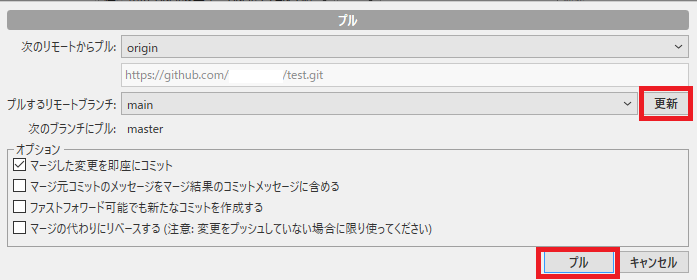
Historyを見てみると以下のようにリモートリポジトリの状態が同期されています。
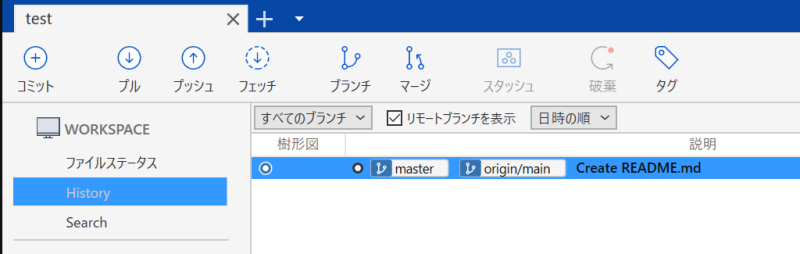
以上で完了です。
方法2:先にGitHubでリモートリポジトリを作成する方法
先にGitHubにリモートリポジトリを作成し、後からSourcetreeにリモートリポジトリを設定する手順を説明します。
GitHubでリモートリポジトリを作成する
GitHubでリモートリポジトリを作成する手順を説明します。
GitHubにアクセスし、下記の「New」ボタンをクリックします。

Create a new repository画面で、リポジトリ名、公開範囲、追加ファイルを入力し、「Create repository」をクリックします。
※リポジトリ名は小文字の単語の間をハイフンでつなぐ”ケバブケース”を用いるのが一般的です。
なお、.gitignoreファイルはここで追加しても良いですし、別途用意しても良いです。
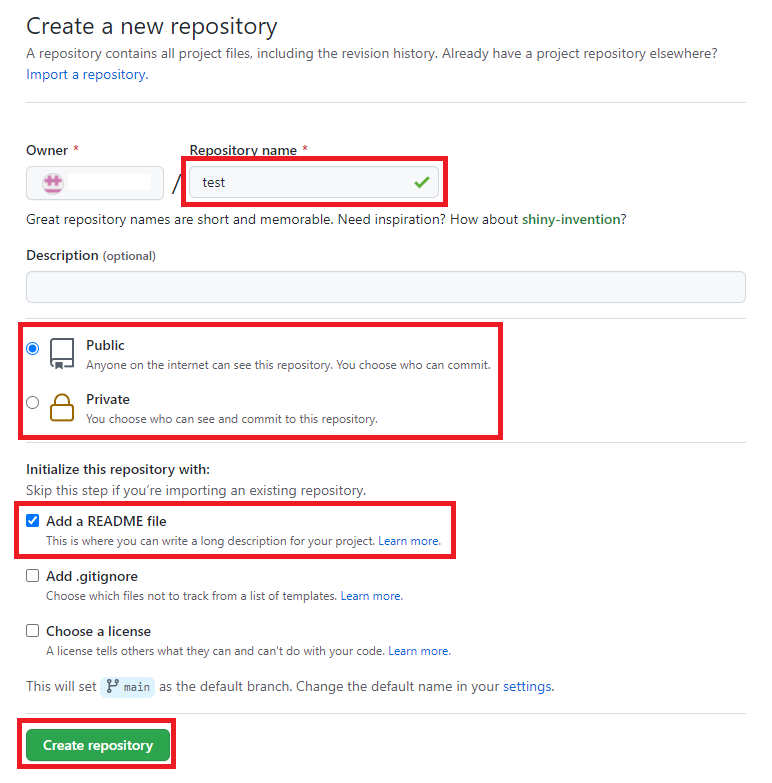
リポジトリ名、公開範囲は作成後でも変更可能です。
リモートリポジトリが作成され、以下のような画面が表示されます。

Sourcetreeでローカルリポジトリを作成する
次にSourcetreeでローカルリポジトリを作成します。
Sourcetreeを起動し、「Create」をクリックします。

以下の画面で、ディレクトリ、リポジトリ名を入力し、「作成」をクリックします。
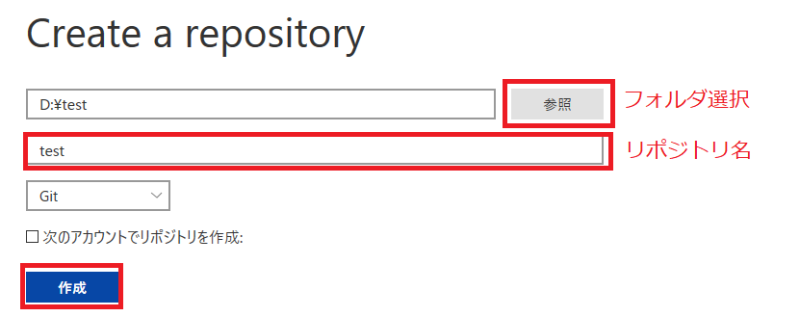
以下のメッセージが出たら「はい」をクリックします。

以上でローカルリポジトリが作成されます。
リモートリポジトリを設定する
作成したローカルリポジトリに連携するリモートリポジトリを設定します。
ローカルリポジトリを作成後、以下の画面にて「設定」をクリックします。

以下の画面が表示されるので「追加」をクリックします。

リモート名(通常は「origin」)とリモートリポジトリのURLを設定し、「OK」をクリックします。

リモートリポジトリのURLは、以下のようにGitHubにて「Code」をクリックして、四角が重なったボタンをクリックすると、クリップボードにコピーできます。
これを、Sourcetreeの設定欄にペーストします。
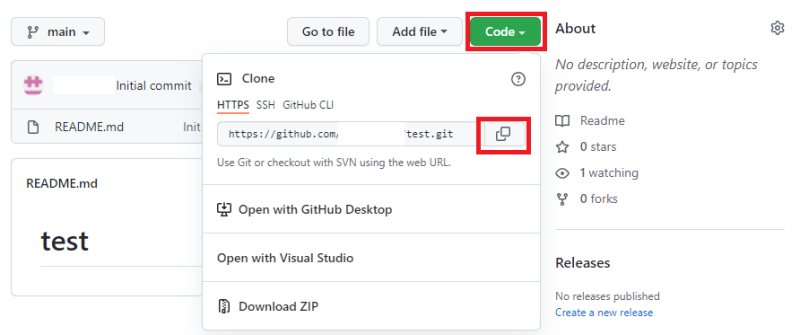
以下のようにoriginが追加されているのを確認したら、「OK」をクリックします。
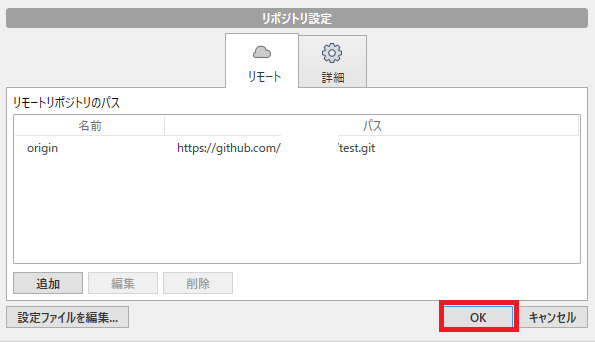
この後、方法1の「ローカルリポジトリにプルしてリモートリポジトリと同期する」の手順を行うことで、リモートリポジトリと同期できます。
以上で完了です。